페이지 목록:
페이지 내용:
부팅 파티션을 이동하려는 이유
대부분의 사람들은 다음 두 가지 경우에 시스템 부팅 파티션을 이동하려고 합니다.
1. 더 큰 공간을 확보합니다. 더 많은 여유 공간을 생성하거나 더 빠른 속도를 얻기 위해 부팅 시스템 파티션을 더 큰 드라이브나 더 작은 드라이브로 이동할 수 있습니다.
2. 하드 드라이브 오류로 인한 부팅 실패 처리합니다. 다음 예와 같이 윈도우 컴퓨터 또는 하드 드라이브에 디스크 문제 또는 일부 불량 섹터가 있는 경우 윈도우 시스템이 제대로 부팅 및 실행되지 않을 수 있습니다. 이 경우를 해결하기 위해 시스템을 다시 설치하지 않고 윈도우 부팅 파티션을 새 하드 드라이브로 이동할 수 있습니다.
부팅 파티션 변경을 하기 전에 준비할 것
윈도우 시스템을 다시 설치하지 않고 윈도우 부팅 파티션을 새 하드 드라이브 또는 새 SSD로 이동하려면 지금 이 문서에서 이 문제를 해결하는 솔루션을 찾으십시오. 먼저 다음 항목이 있는지 확인해야 합니다.
- 윈도우 10/8.1/8/7이 설치된 컴퓨터
- 포맷된 새 하드 드라이브 또는 SSD
- 강력한 디스크 복제 프로그램
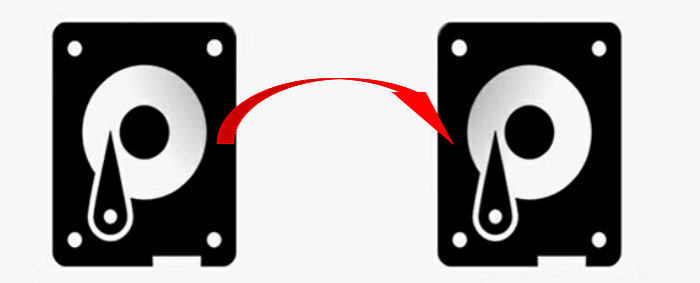
윈도우 부팅 파티션을 새 드라이브로 이동하기 위한 최고의 도구
여러 가지 방법으로 윈도우 시스템 부팅 파티션을 새 하드 드라이브나 새 SSD로 이동하고 전송할 수 있습니다. 여기서는 EaseUS 디스크 복제 프로그램인 EaseUS Disk Copy를 추천합니다. 이유는 다음과 같습니다.
- 특정 파티션을 새 디스크로 복제 및 이동하고 기존 오류 및 불량 섹터를 모두 건너뛸 수 있도록 지원합니다.
- 이 디스크 복제 프로그램을 사용하면 디스크에 있는 콘텐츠의 전체 복사본을 만들고 데이터, 시스템 또는 앱을 다른 하드 드라이브로 이동할 수 있습니다.
- 이 복제 앱으로 부팅 가능한 CD/DVD/USB를 만들고 시스템에 관계없이 디스크를 복제할 수 있습니다.
- OS를 새 하드 드라이브로 이동하는 것을 지원하므로 시스템 및 개인 응용 프로그램을 다시 설치하지 않아도 됩니다.
이 도구를 무료로 다운로드하여 윈도우 시스템을 다시 설치하거나 부팅하지 않고도 부팅 파티션을 새 드라이브로 이동할 수 있습니다. 그런 다음 원활한 복제 프로세스를 위해 EaseUS Disk Copy를 활성화합니다.
재설치 없이 윈도우 부팅 파티션을 새 드라이브로 이동하는 방법
윈도우 10/8.1/8/7 부팅 파티션을 새 드라이브로 이동하여 시작하기 전에 윈도우 부팅 및 시스템 파티션(시스템 예약 파티션 포함)을 새 드라이브로 복사하고 복제한다는 사실을 알아야 합니다. 복제된 시스템을 시작할 수 있도록 하려면 부팅 파티션과 시스템 파티션이 분리될 수 있으므로 C 드라이브만 복사하는 대신 전체 디스크를 복제해야 합니다.
윈도우 부팅 파티션을 새 드라이브로 이동하려면 아래 단계를 따르십시오.
1단계: PC에서 EaseUS Disk Copy를 다운로드, 설치 및 실행합니다.
"디스크 모드"를 클릭하고 복사하거나 복제할 하드 드라이브를 선택합니다. 계속하려면 "다음"을 클릭하십시오.

2단계: 대상 디스크를 선택합니다.
참고: 원본 하드 디스크를 복사하거나 복제하려는 경우 대상 디스크는 최소한 원본 디스크와 같거나 더 커야 합니다.

3단계: "확인"을 클릭하여 프로그램이 대상 디스크의 데이터를 지울 것인지 확인합니다.

4단계: 디스크 레이아웃을 확인하고 편집합니다.
대상 디스크가 SSD 드라이브인 경우 대상이 SSD인 경우 옵션을 확인하는 것을 잊지 마십시오.

5단계: "진행"을 클릭하여 하드 드라이브 복제 프로세스를 시작합니다.

마무리
EaseUS 디스크 복제 프로그램을 사용하면 윈도우 10에서 부팅 파티션을 다른 드라이브로 쉽게 이동할 수 있습니다. 또한 이 프로그램을 사용하여 하드 드라이브를 새 컴퓨터에 복제하고 노트북 HDD/SSD를 업그레이드하는 등의 작업을 수행할 수 있습니다.
Windows 부팅 파티션을 새 드라이브로 이동하는 방법에 대한 FAQ
부팅 파티션 클론 외에도 많은 사용자들이 복제 과정 후에 다음과 같은 질문을 했습니다. 만약 여러분이 같은 문제를 가지고 있다면, 여기에서 답을 찾으세요.
1. 새 SSD에서 부팅하는 방법은 무엇입니까?
새 SSD에서 부팅하려면:
1단계. 컴퓨터를 다시 시작하는 과정에서 F2를 길게 눌러 BIOS 환경으로 들어갑니다.
2단계. 부팅 순서를 변경하고 복제된 SSD를 BIOS에서 부팅 드라이브로 설정합니다.
3단계. Enter 키를 누릅니다. 이제 SSD에서 컴퓨터를 부팅해야 합니다.
2. HDD에서 SSD로 OS를 마이그레이션하려면 어떻게 해야 합니까?
윈도우 운영 체제를 SSD 또는 HDD로 마이그레이션하려면 다음과 같이 하십시오:
이지어스 디스크 복사 또는 이지어스 토도백업을 사용할 수 있습니다. 둘 다 OS를 HDD 또는 SSD로 마이그레이션하는 데 도움이 되는 유용한 도구입니다. 자세한 안내는 이 비디오를 통해 이지어스 토도백업으로 OS를 SSD로 마이그레이션할 수 있습니다.
3. HDD에서 SSD로 파일을 이동하려면 어떻게 해야 합니까?
솔루션 1. HDD 파일을 수동으로 복사하여 SSD에 붙여넣습니다.
솔루션 2. EaseUS 디스크 복제 소프트웨어를 사용하요 HDD를 SSD에 복제합니다.
4. 부팅 파티션을 새 디스크로 이동하는 방법은 무엇입니까?
부팅 파티션을 새 디스크로 이동하려면:
- 1단계. PC에서 EaseUS Disk Copy를 다운로드, 설치 및 실행합니다.
- 2단계. 대상 디스크를 선택합니다.
- 3단계. 프로그램이 대상 디스크의 데이터를 지우라고 요청하는지 확인하려면 확인을 클릭합니다.
- 4단계. 디스크 레이아웃을 확인하고 편집합니다.
- 5단계. 계속을 클릭하여 하드 드라이브 클로닝 프로세스를 시작합니다.
이 페이지가 도움이 되었나요?

EaseUS Disk Copy
EaseUS Disk Copy는 사용하기 매우 쉽고 잘 설계된 HDD/SSD 복제 및 마이그레이션 도구입니다. 또는, 기존 시스템 디스크를 새로운 디스크(또는 새로 설치된 SSD 드라이브)로 빠르고 쉽게 마이그레이션해주는 효율적인 도구입니다.
-
EaseUS Data Recovery Wizard는 강력한 시스템 복구 소프트웨어로, 실수로 삭제한 파일, 악성 소프트웨어로 인해 잃어버린 파일 또는 전체 하드 드라이브 파티션을 복구할 수 있도록 설계되었습니다.
더 보기 -
이전보다 데이터 복구가 어려워진 현재의 고급 디스크 기술 때문에 완벽하지는 않지만, 우리가 본 것 중에서 EaseUS Data Recovery Wizard는 최고입니다.
더 보기 -
EaseUS Data Recovery Wizard Pro는 시장에서 최고로 평가되는 데이터 복구 소프트웨어 프로그램 중 하나로 알려져 있습니다. 파티션 복구, 포맷된 드라이브 복원, 손상된 파일 수리 등과 같은 고급 기능을 제공하고 있습니다.
더 보기
관련 인기글
-
데이터 손실 없이 고장난 하드 드라이브를 다른 HDD 또는 SSD로 복제하는 방법
![author icon]() Sue/Apr 01, 2025
Sue/Apr 01, 2025 -
OS를 Samsung M.2 NVMe SSD로 마이그레이션하는 방법(안전하게 부팅)
![author icon]() Sue/Apr 01, 2025
Sue/Apr 01, 2025 -
한 SSD에서 다른 SSD로 데이터를 쉽고 빠르게 전송하는 방법
![author icon]() Sue/Apr 01, 2025
Sue/Apr 01, 2025 -
노트북의 하드 드라이브를 교체하려면 무엇이 필요합니까?
![author icon]() Yvette/Apr 01, 2025
Yvette/Apr 01, 2025




